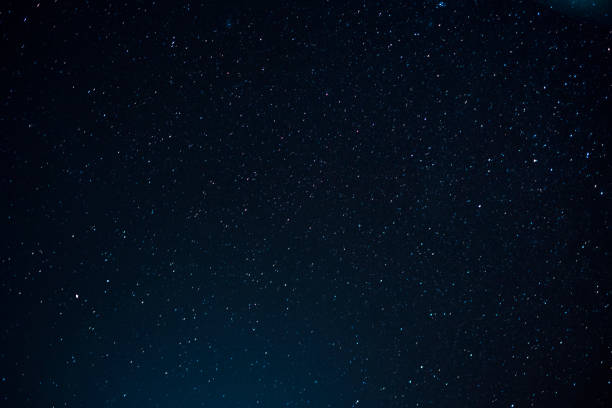| 일 | 월 | 화 | 수 | 목 | 금 | 토 |
|---|---|---|---|---|---|---|
| 1 | 2 | 3 | 4 | 5 | ||
| 6 | 7 | 8 | 9 | 10 | 11 | 12 |
| 13 | 14 | 15 | 16 | 17 | 18 | 19 |
| 20 | 21 | 22 | 23 | 24 | 25 | 26 |
| 27 | 28 | 29 | 30 | 31 |
Tags
- JPA
- dbeaver
- Query
- Cache
- IONQ
- Selenium
- mysql
- NORI
- api cache
- Elastic
- elasticsearch cache
- Docker
- 양자컴퓨터
- java
- TSLA
- aqqle
- Aggregation
- Elasticsearch
- request cache
- ann
- API
- file download
- redis
- Analyzer
- 테슬라
- vavr
- aggs
- 아이온큐
- KNN
- java crawler
Archives
- Today
- Total
아빠는 개발자
[Anaconda] 아나콘다 설치 본문
728x90
반응형
Anaconda를 사용하여 가상환경을 설치하고 관리하는 과정
1. Anaconda 설치
Anaconda가 설치되지 않았다면 Anaconda 공식 웹사이트에서 Anaconda 배포판을 다운로드하여 설치하십시오. 설치 과정에서 기본 옵션을 선택하는 것이 일반적입니다.
2. Anaconda Prompt 열기
Anaconda가 설치된 후, Anaconda Prompt를 엽니다. Windows에서는 시작 메뉴에서 "Anaconda Prompt"를 검색하여 찾을 수 있습니다. MacOS나 Linux 사용자는 터미널을 열고 conda 명령어가 작동하는지 확인하십시오.
3. 가상환경 생성
가상환경을 생성하려면 conda create 명령어를 사용합니다. 예를 들어, "myenv"라는 이름의 Python 3.8 가상환경을 생성하려면 다음 명령어를 입력합니다:
conda create --name doo python=3.9
4. 가상환경 활성화
생성한 가상환경을 활성화하려면 conda activate 명령어를 사용
conda activate doo
이제 프롬프트가 변경되어 가상환경이 활성화된 것을 확인할 수 있습니다.
5. 패키지 설치
가상환경 내에서 필요한 패키지를 설치할 수 있습니다. 예를 들어, numpy와 pandas를 설치하려면 다음과 같이 입력
conda install numpy pandas
6. 가상환경 비활성화
작업이 끝난 후 가상환경을 비활성화하려면 다음 명령어를 입력
conda deactivate
7. 가상환경 목록 확인
현재 설치된 모든 가상환경을 확인하려면 다음 명령어를 사용
conda env list

8. 가상환경 삭제
더 이상 필요하지 않은 가상환경을 삭제하려면 다음 명령어를 사용합니다:
conda remove --name doo --all
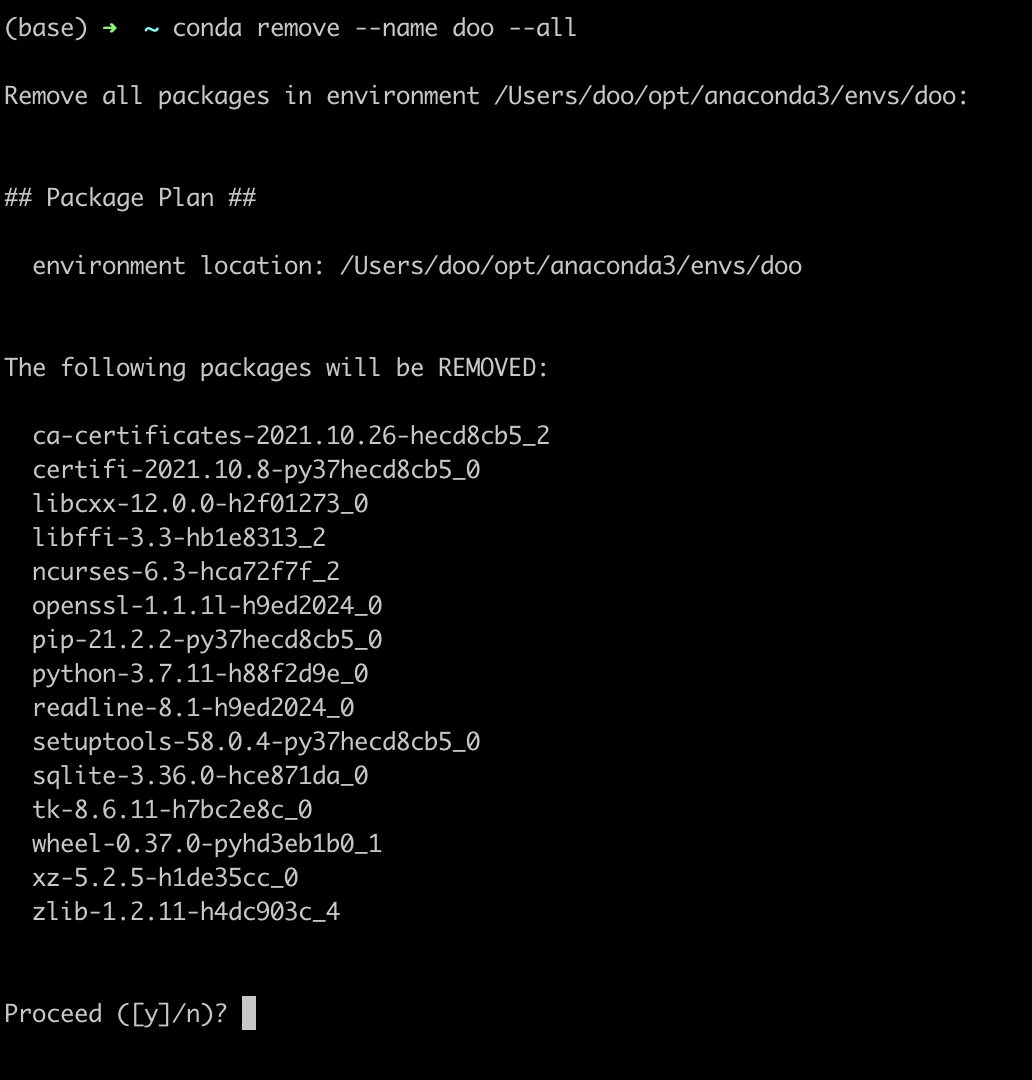
이 명령어는 "doo"라는 이름의 가상환경과 그 안의 모든 패키지를 삭제합니다.

이렇게 하면 Anaconda를 사용하여 가상환경을 만들고 관리할 수 있음.
conda create --name doo python=3.9
728x90
반응형